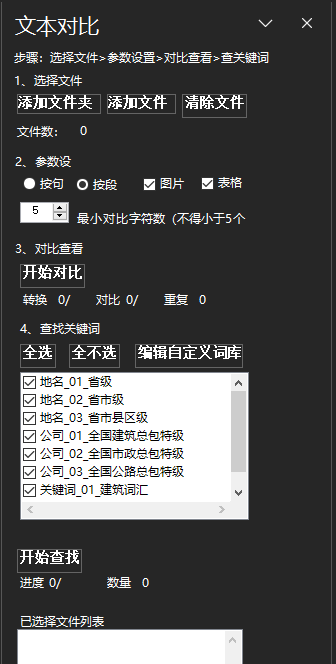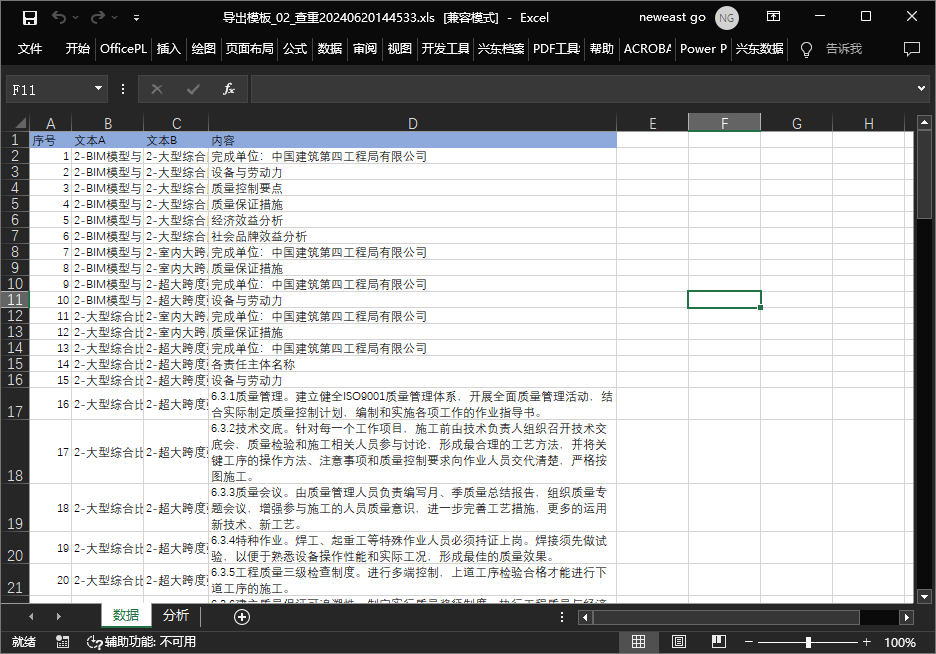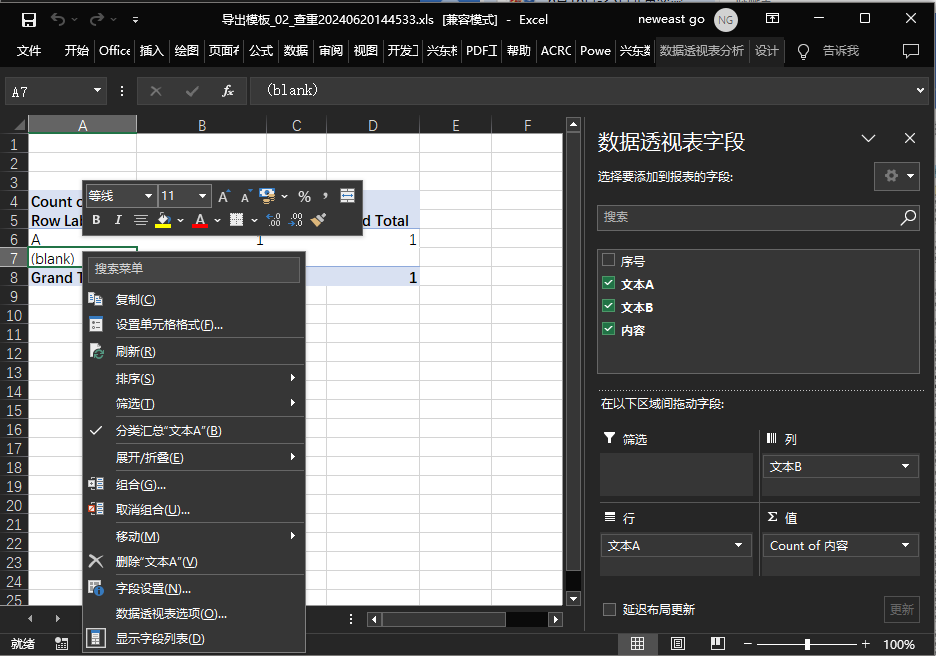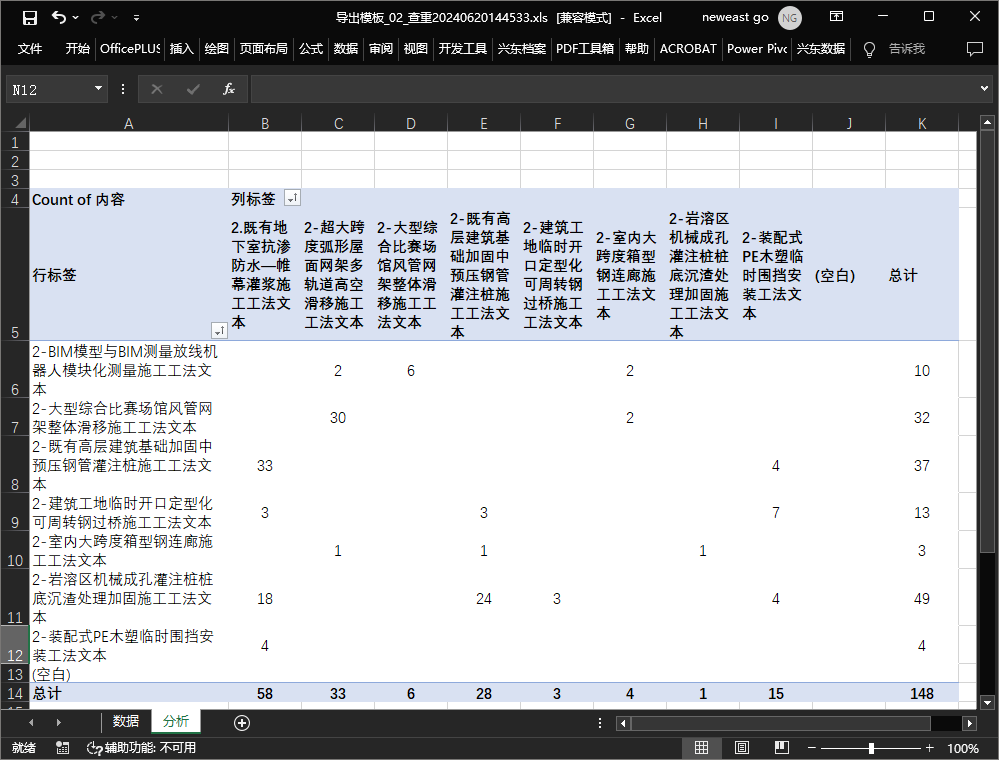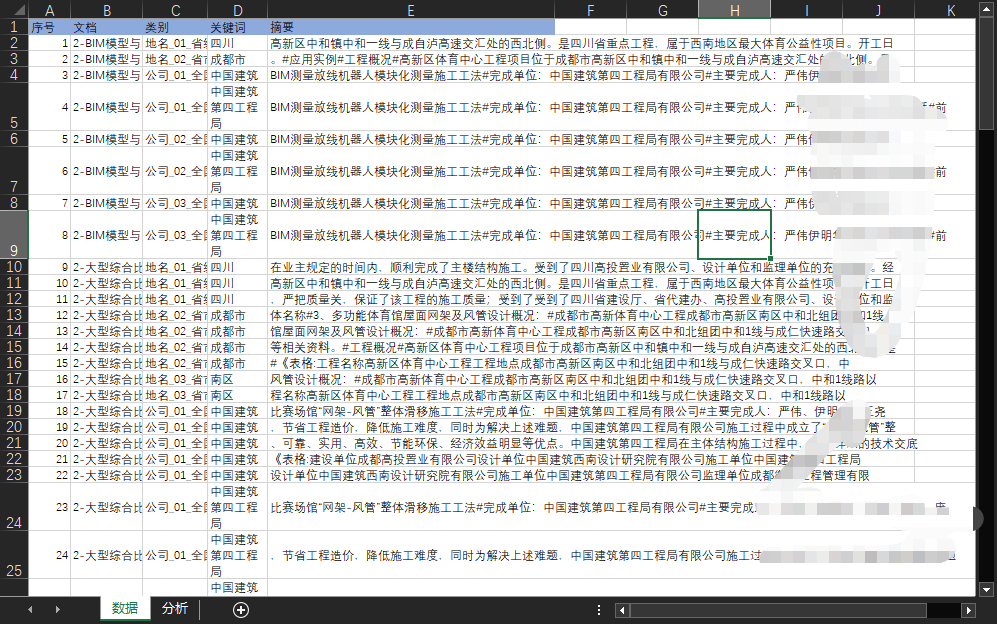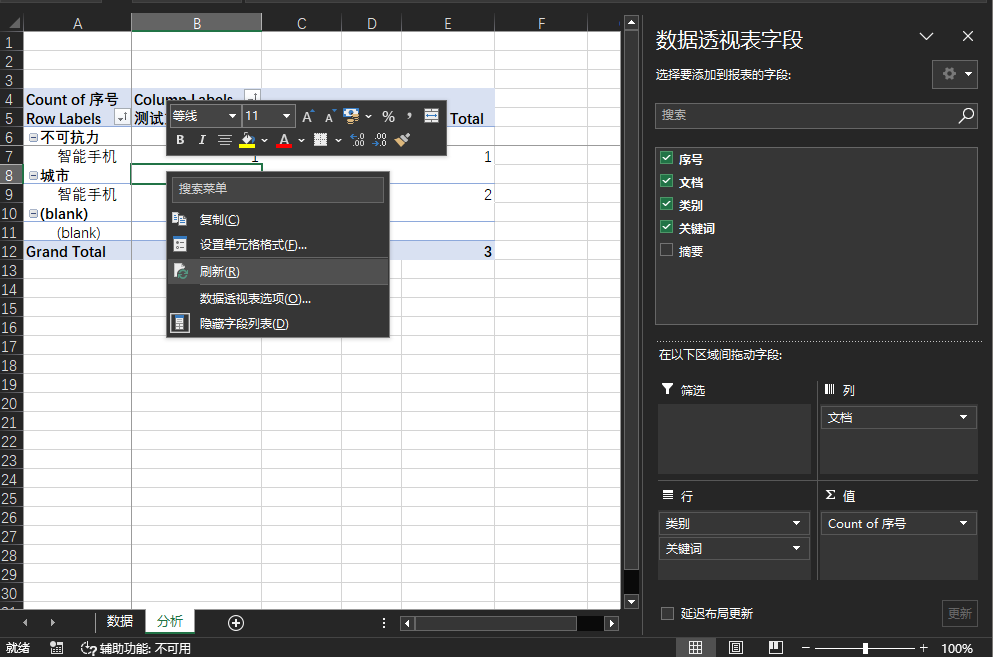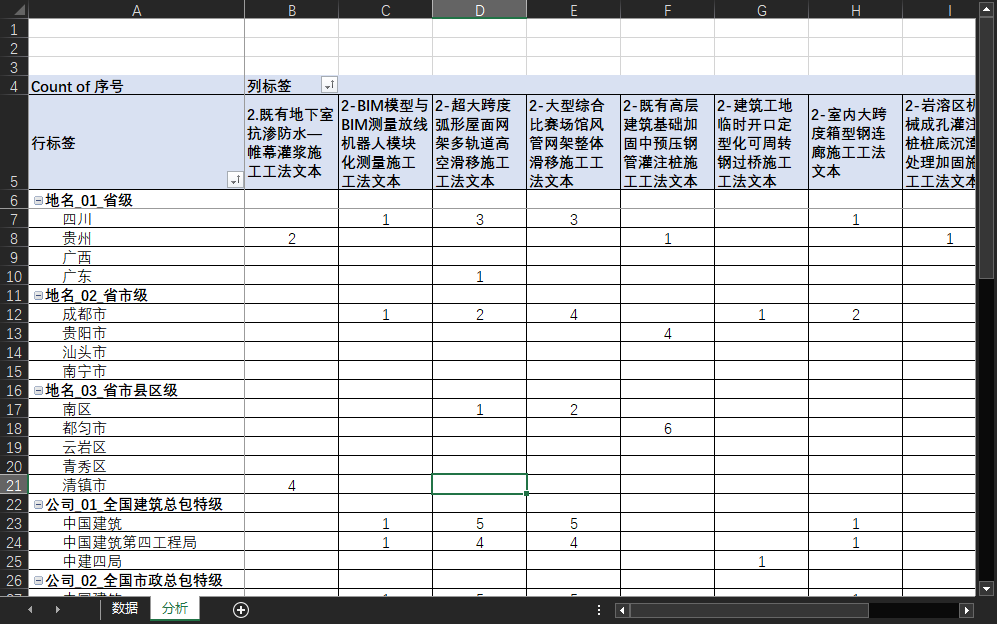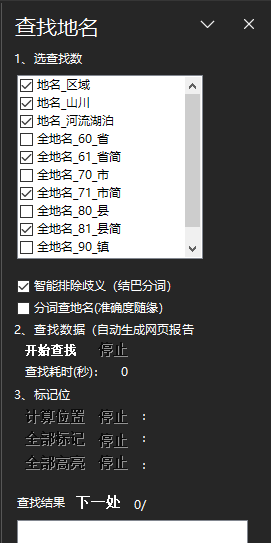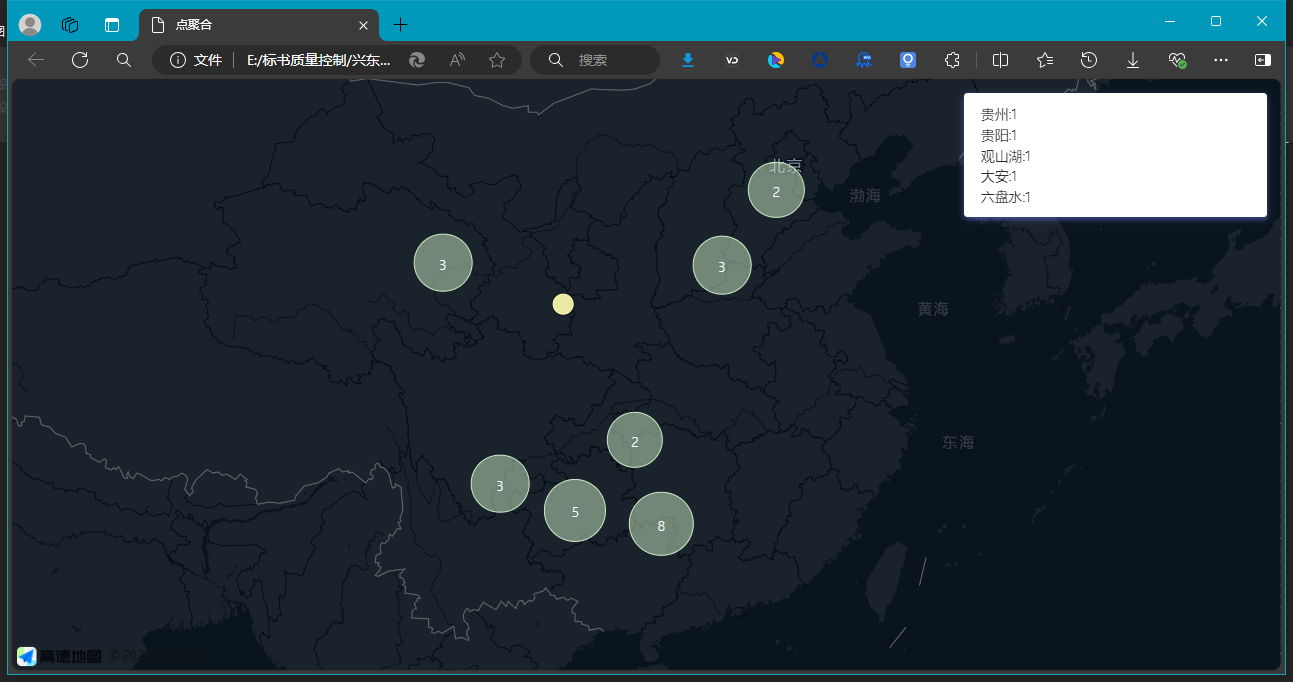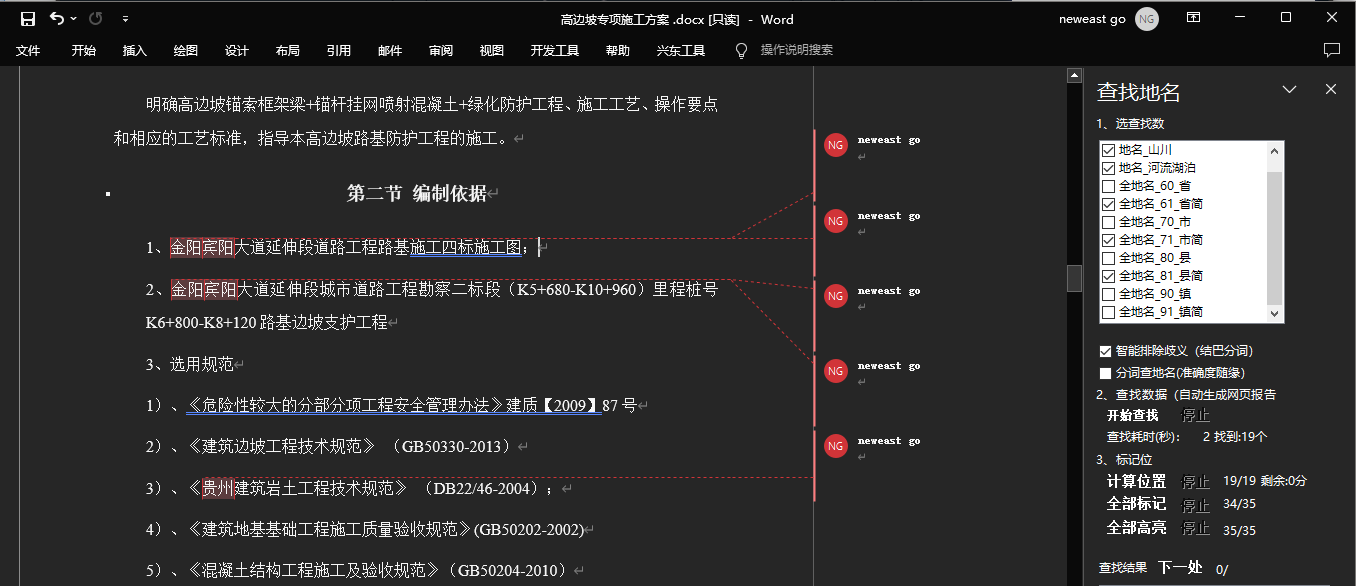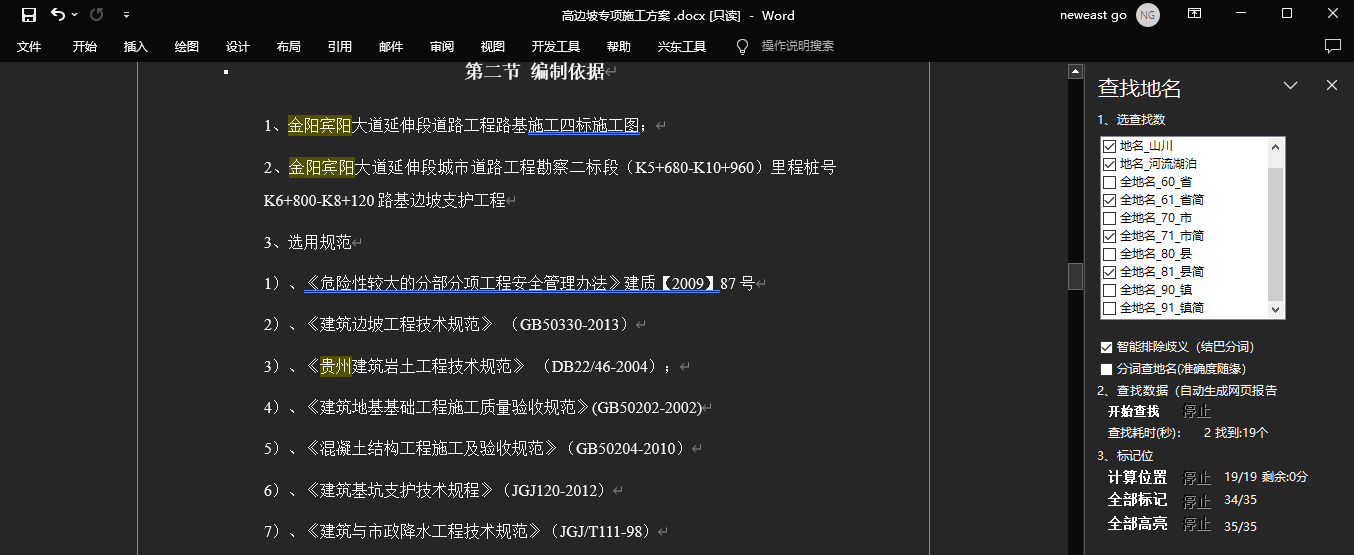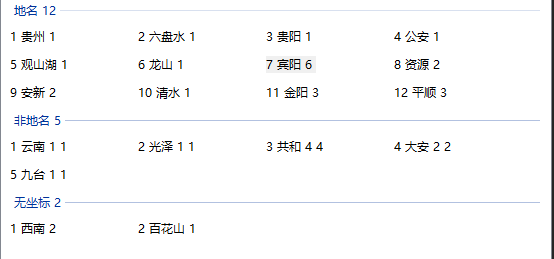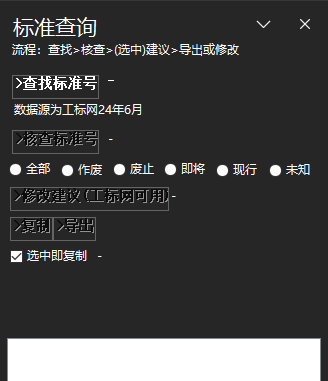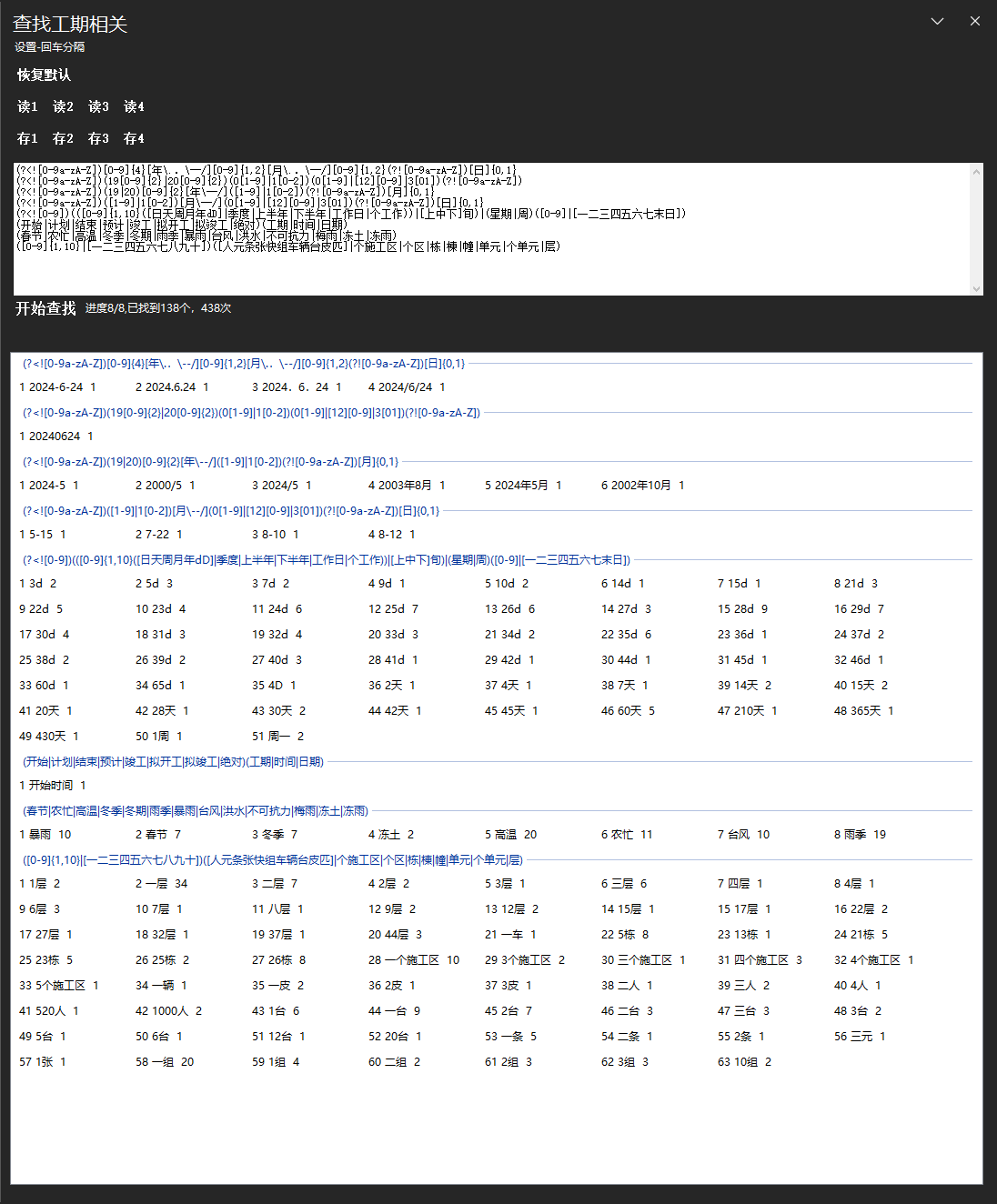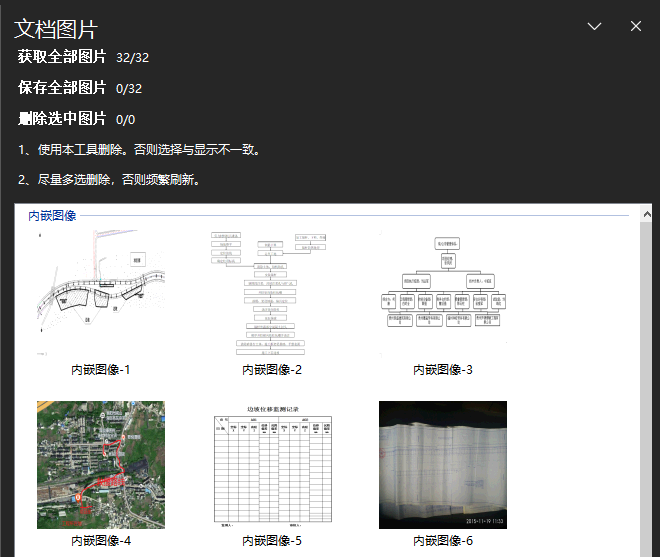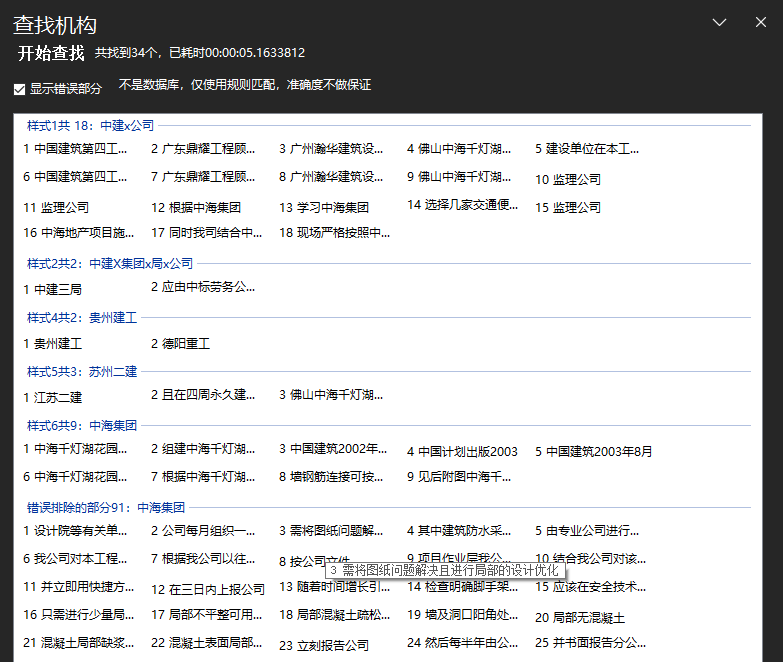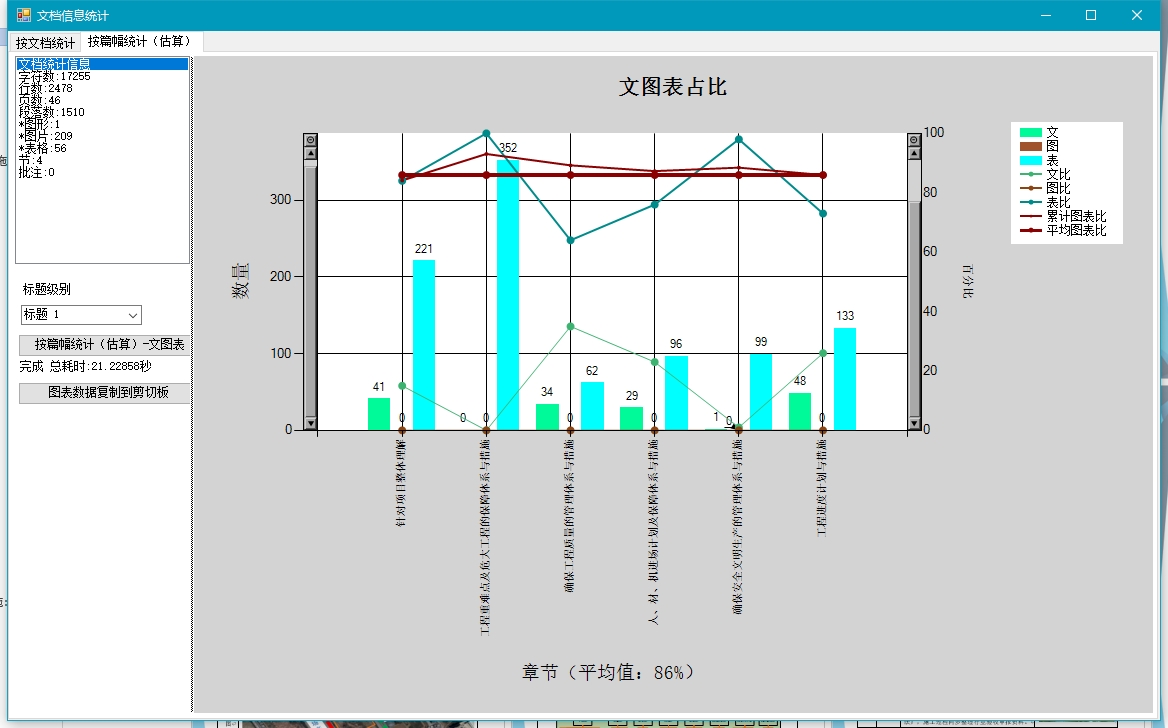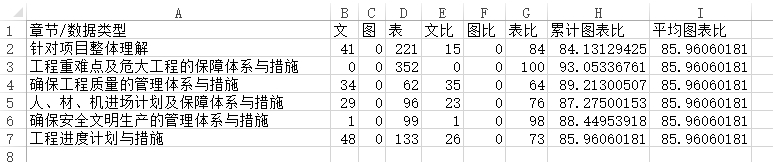兴东工具 技术标书工具
1 基本介绍
本软件是一个基于
word的插件,此软件开发主要为了解决技术人员在日常工作中的机械性问题,为投标提供高效手段,快速实现基本保障。我是一名一级建造师,所以代码不精通,但业务表达是准确的,我的理念是解决痛点问题。
文本批量对比: 提供pdf和docx的多文件的快速对比,自动导出excel报告,并提供数据透视图分析表;提供常用关键词查找、提供自定义关键词查找,自动导出excel报告,并提供数据透视图分析表;
查找地名: 提供全国省、市、区、县、镇的全称简称查询,自动导出网页地图报告;
标准规范过期: 提供施工标准查询,提供标准识别、核查、快速修改功能;
查找工期: 本模块用于快速查看当前文档中工期相关信息,例如年月日相关、开竣工日期相关、影响工期短关键词等;
查找机构: 本模块用于快速查看当前文档中的各类机构(不含项目部、商店、菜市场等);
统计工具: 本模块用于量化“图文并茂”的数据指标(按篇幅);
所有图片: 查看文档内所有图片,主要用于暗标、水印检查;
2 软件安装
使用压缩包安装的、2024年6月18日以前的)离线版本,需要需要先卸载;以后的在线版本点击链接安装;
可以选择在线或离线安装模式,对电脑不熟悉的朋友建议使用离线安装,对电脑熟悉的建议使用在线安装;
在线安装:自动更新最新版本,不需要定期重装;但是安装起来问题会比较多一点;
可选1:在线安装
A.先测试是否支持:edge浏览器(win7\win10\win11自带浏览器)打开本网页,点击在线安装软件链接
兴东技术-标书 在线 20241008版本
B.如果出现下载,就建议直接使用离线安装模式;
C.如果出现打开此文件,则点击打开或则运行继续安装;
D.如果出现非下载窗口,提示证书问题,按本页尾错误5处理;下载打开
OFFICE插件管理工具v20210309.exe,点击 其他功能>>>>接触vsto证书不受信问题,然后重开浏览器,再次打开在线安装软件的链接,进行A步骤安装;
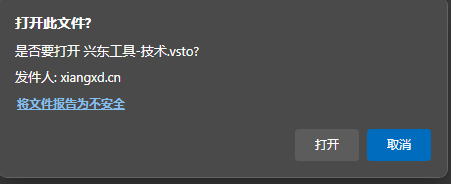
点击链接后弹出此对话框,点击打开
可选2:离线安装(2024年6月28日后 不再发布新版本,建议选择在线安装)
下载软件
下载压缩包到本地后安装, 离线安装软件链接
兴东工具20240628解压后运行.rar
下载后
需要解压,需要解压,需要解压后运行
安装软件
需要解压,需要解压,需要解压,解压后,直接运行
setup.exe 或则 兴东工具-技术.vsto 运行均可;
必须:通用安装部分
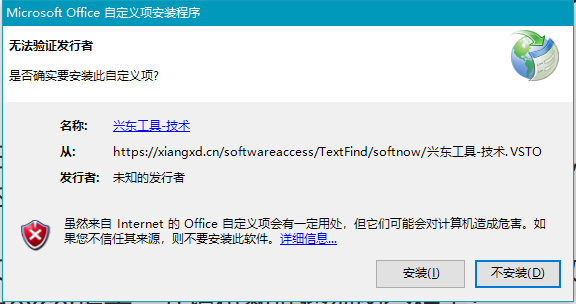
点击安装
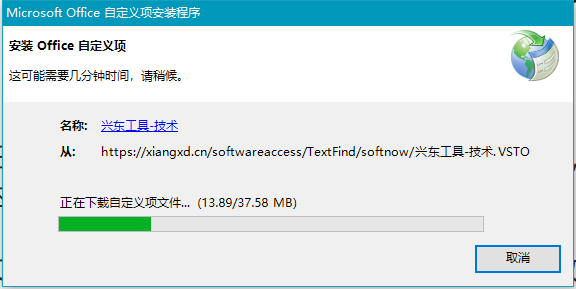
等待下载和安装完成
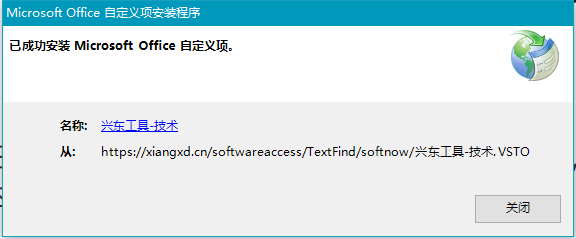
软件安装完成

打开word,如果出现上述界面,就已经安装成功,跳过第2步,直接看第3步,申请试用;
如果是word没有出现、或则使用wps,请继续往下看;
2 安装到word及wps
如果以下两种方式都不能出现在wps的文档页面,则可能是由于wps禁用插件导致的,请看错误处理4
方法1
工具链接
安装到word及wps管理员运行.exe
下载上述链接,进入到下载目录,
管理员运行!管理员运行!管理员运行!
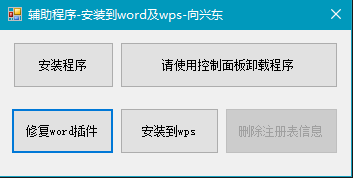
office用户中word中插件没有出现,则点击修复word插件;wps用户插件没有出现,点击安装到wps;也可以依次都点一下;
方法2
下载打开
OFFICE插件管理工具v20210309.exe
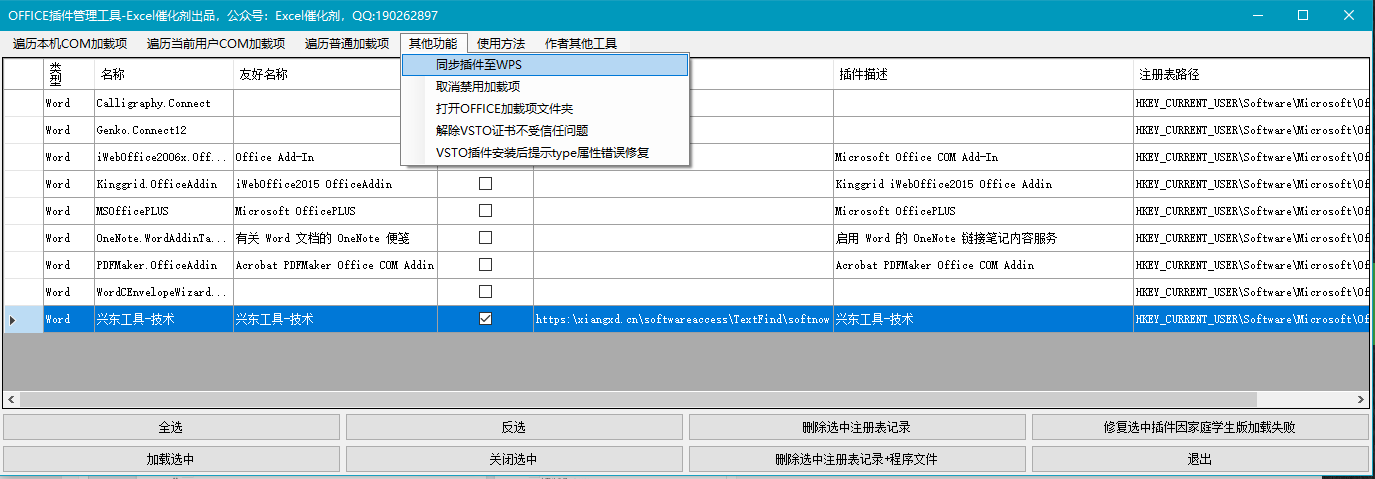 遍历当前用户COM加载项>>>>遍历word插件>>>>选中兴东工具-技术>>>>其他功能>>>>>同步插件至wps
遍历当前用户COM加载项>>>>遍历word插件>>>>选中兴东工具-技术>>>>其他功能>>>>>同步插件至wps
3 申请试用
打开word或则wps,点击兴东工具选项卡;
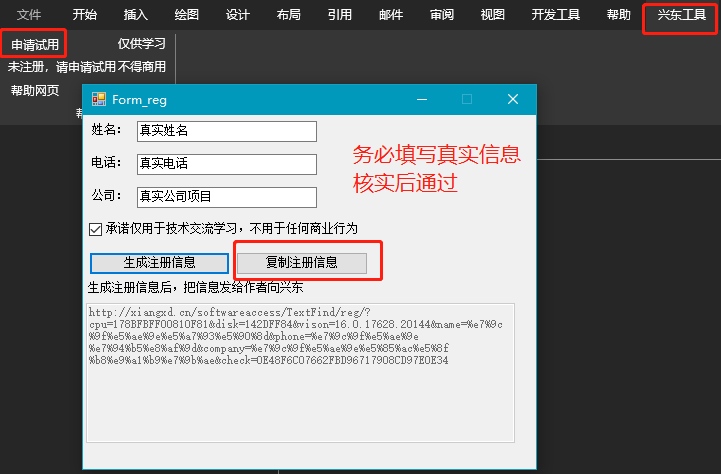
点击申请试用,申请内容已经复制到剪切板,通过通讯工具(最好企业微信)把内容发送给作者,等待通过;通过时间不保证(工作时间,一般半小时内)。

申请通过后的界面如上图;灰色部分是计划开发,但还未开发部分;
如遇到其他问题,联系我。
4 错误处理
1 在线安装报错
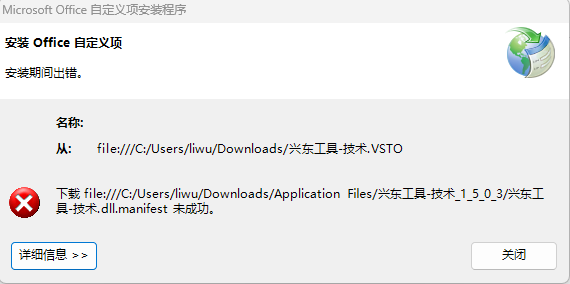
在线安装没有正常进行,而是下载文件,建议直接使用离线版安装,注意,要解压后安装,压缩包内会报错;
2 压缩包内安装报错
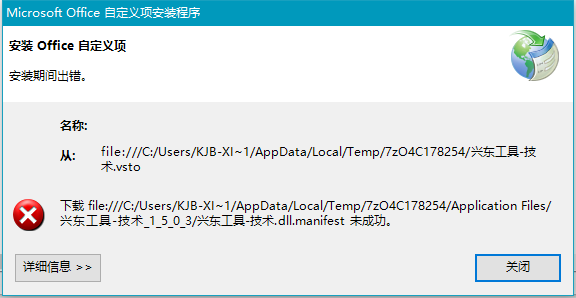
解压后安装,压缩包内会报错;
3 type属性错误
(1)下载
OFFICE插件管理工具v20210309.exe
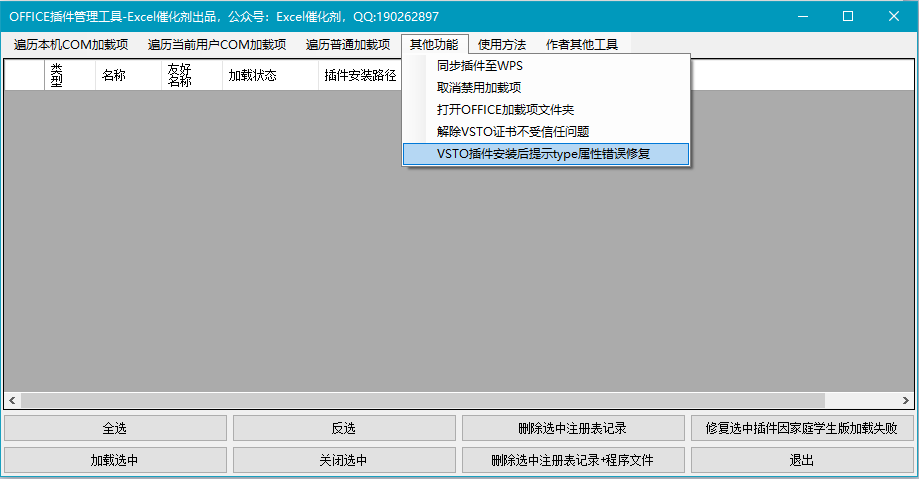
(2)点击其他功能,点击VSTO插件安装后提示type属性错误修复。如下图所示:
4 无论如何都无法安装到wps
可能由于wps禁用了所有外部插件,因此需要手动开启插件;
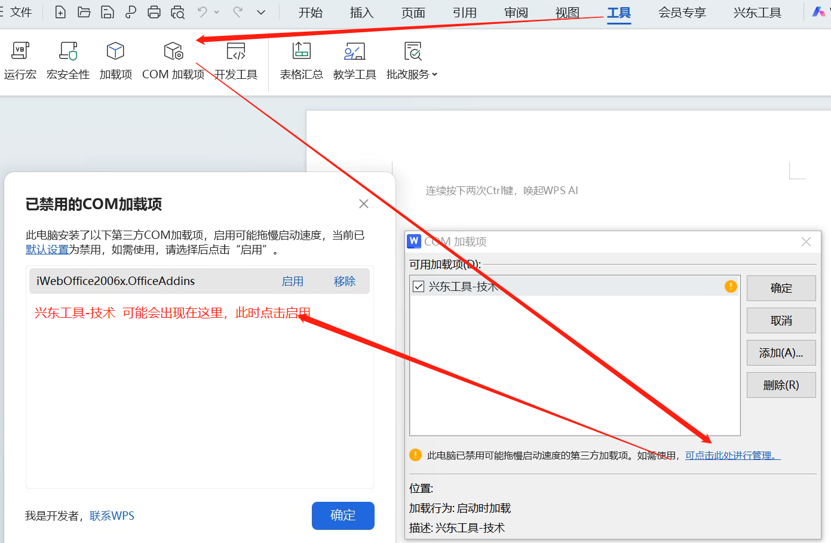
工具>>>>COM加载项>>>>可点击此处进行管理>>>>选中新窗口兴东工具-技术>>>>点击启用,依次确定即可;
5 VSTO证书受信任问题
(1)下载
OFFICE插件管理工具v20210309.exe
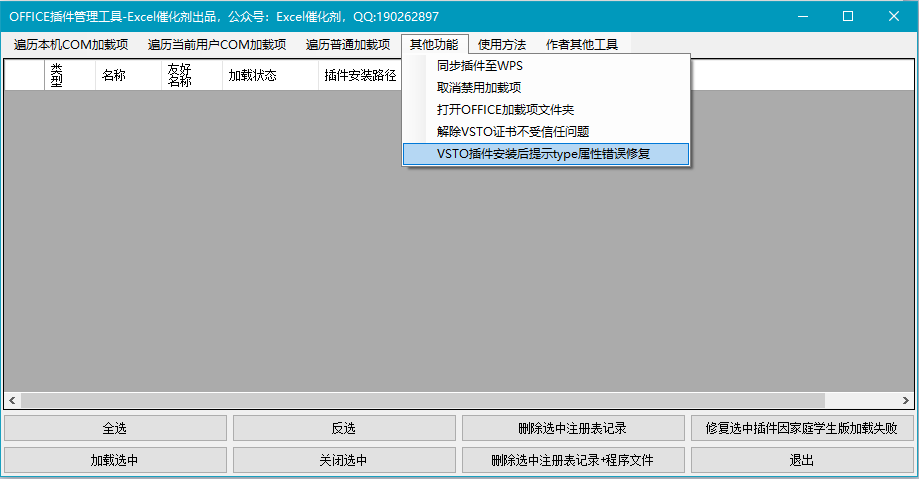
(2)点击其他功能,点击解除VSTO证书不受信任问题。如下图所示:
文本批量对比
本模块解决了多个施组方案重复率检查,没有使用高级算法,仅适用最简单的按段落对比或则按句对比,并进行统计;
另外实现基础关键词的查找,实现批量查找关键词,并支持自定义关键词;
使用步骤:选择文件/文件夹>>>参数设置>>>对比查看>>>查找关键词
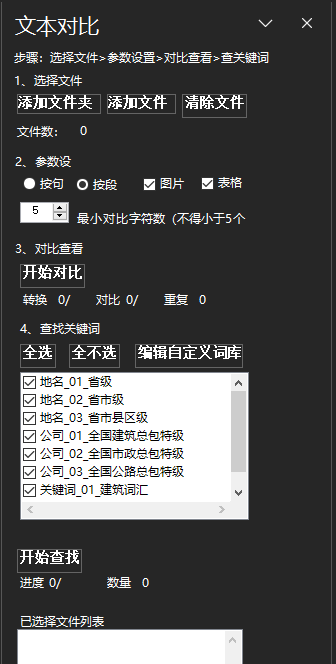
1 添加文件、文件夹
添加文件夹:只读取文件夹下docx文件、pdf文件,不读取子文件夹,不支持doc。如遇到doc,请手动打开文件并另存为docx;
添加文件:docx文件、pdf文件。如遇到doc,请手动打开文件并另存为docx;
清除文件:已选择的文件会出现在最下方列表,此按钮清除所有文件。
2 参数设置
支持按句(句号分隔),按段(段落分隔)为最小单元。
图片和表格对比目前没有优化,可以对比,但结果不理想;
最小对比字符,当段落或句的字符数小于此值时,忽略,不参与对比;
3 对比查看
点击开始对比,等待完成,结束后将自动打开一个excel表格文件,如果电脑没有安装office或wps,可能无法打开;
打开的报告分两部分,一部分是数据列表,一部分是数据透视分析表;数据透视表需要鼠标选择透视表范围内任意单元格,然后鼠标右键,刷新,方可看到效果;
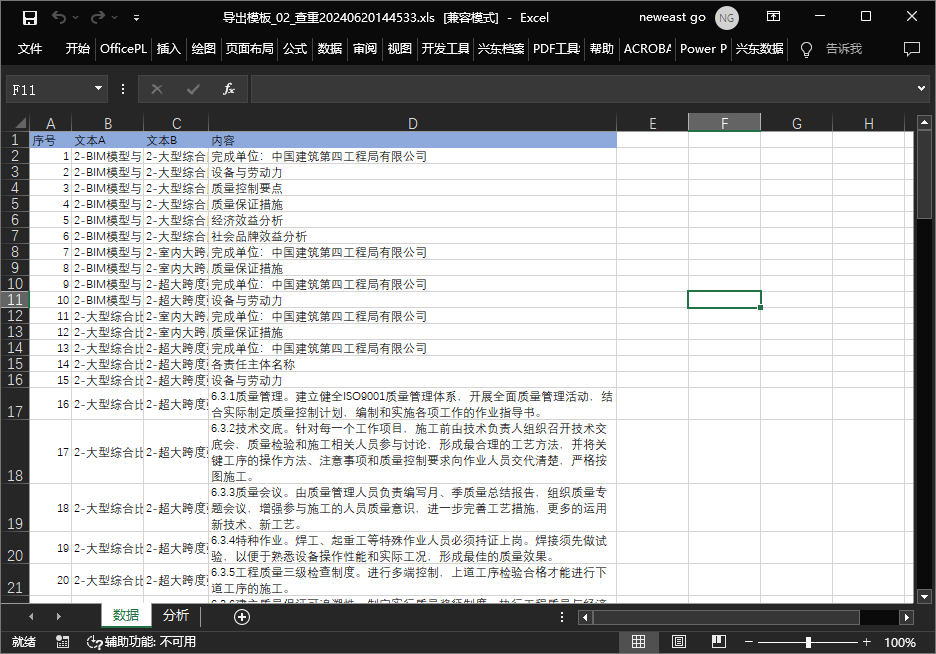
数据列表界面,可以进行筛选管理,但更建议使用下一步方式管理;
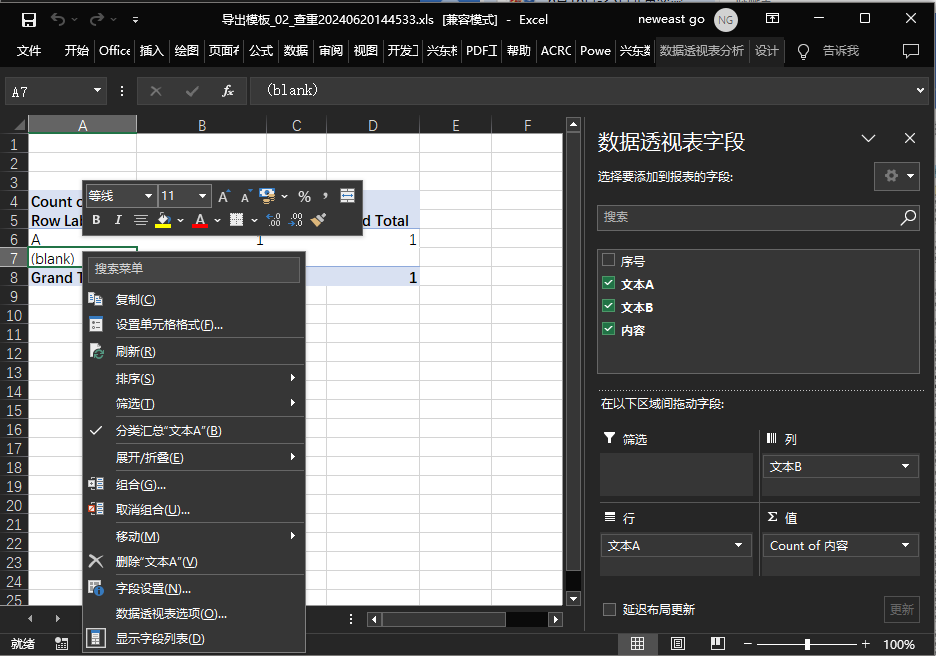
分析界面,需要如图进行透视表数据刷新;
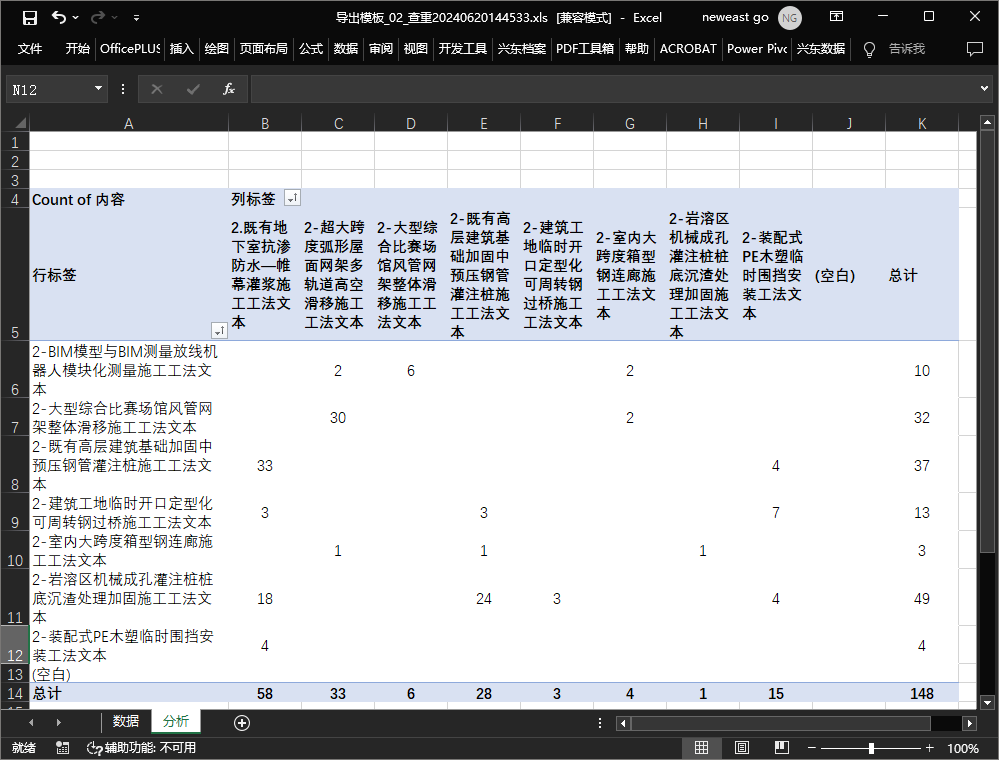
数据分析界面,刷新后,需要自行调整行列高度,自动换行,条件格式,边框等调整;
本界面可快速查看各文档之间的重叠数量,有利于进行宏观判断,那些重叠高,用于排除,或修改做支持;
双击数字,可进入详情表(wps和excel自带功能);
4 查找关键词
提供了选择默认列表,可进行勾选,另外支持自定义关键词;
自定义关键词:打开后是一个文本文件,每一行一个关键词,多个关键词用回车分隔;
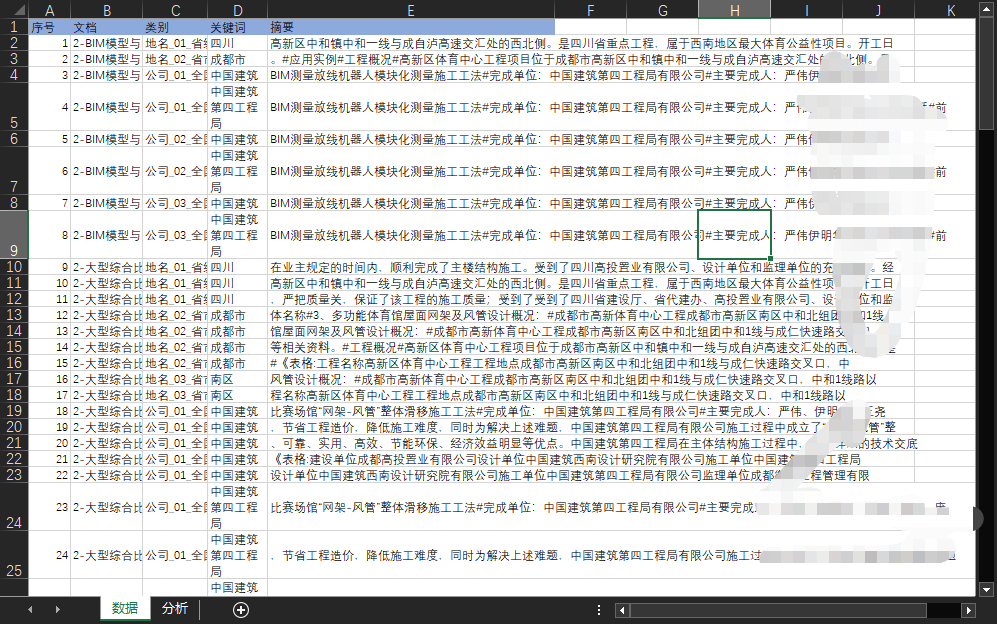
数据列表界面,可以进行筛选管理,但更建议使用下一步方式管理;
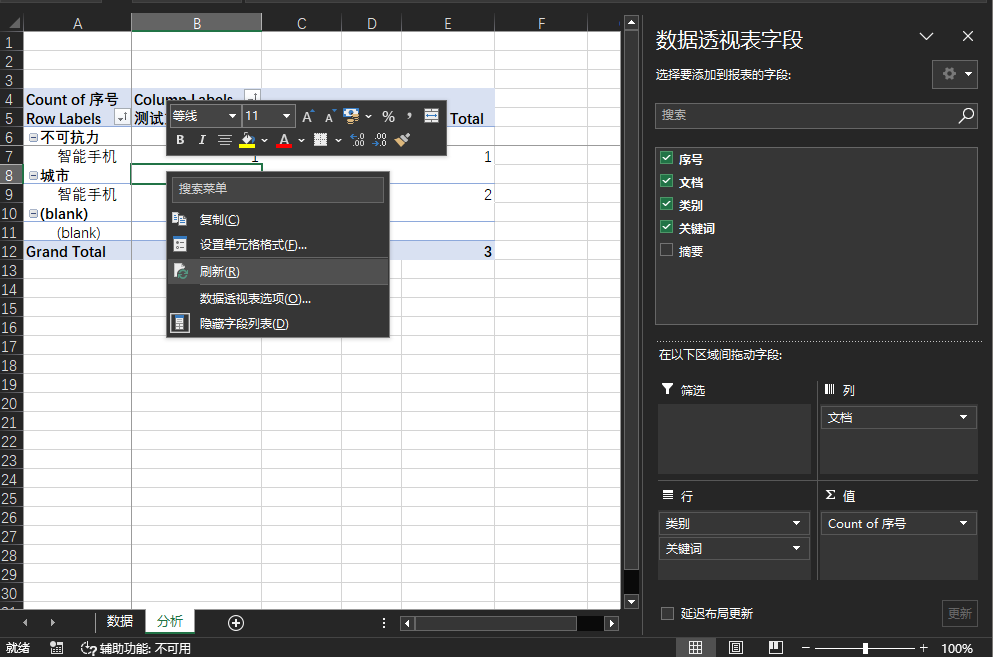
分析界面,需要如图进行透视表数据刷新;
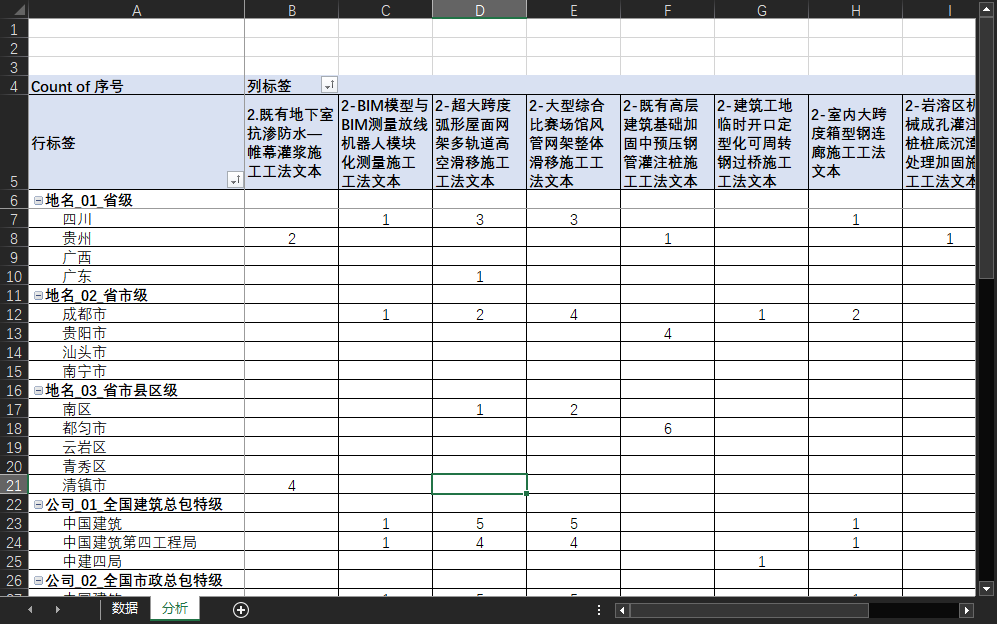
数据分析界面,刷新后,需要自行调整行列高度,自动换行,条件格式,边框等调整;
本界面可快速查看各文档各类关键词的数量,快速判断是否出现了不应该出现的关键词,以及必要的关键词是否出现;
双击数字,可进入详情表(wps和excel自带功能);
查找地名
本模块收集全国4万多个地名,并进行了简写的处理,加入了山川河流等地名,实现快速查找,并生成地图分析,列表核查等功能;
使用步骤:选查找数据>>>查找数据>>>标记>>>审查
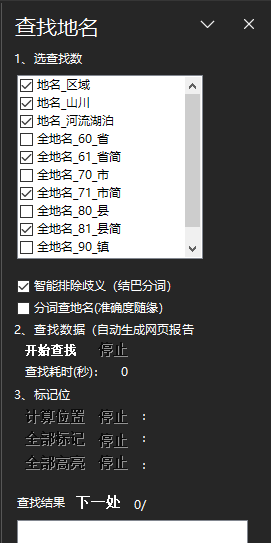
1 选查找数据
数据列表: 通常建议使用默认勾选,注意,没有勾选镇简,因为误报太高。如果需要,自行勾选;
智能排除歧义:使用结巴分词功能,对已经匹配到地名的那一句话,进行分词处理,如果分词后地名在同一个分词内,则认为是地名;
分词查找地名:纯粹使用分词功能对局进行分词,列出所有分词属性标记为地名的词语;(准确度随缘);
2 查找数据
根据上述设置运行;查找后会自动生成一个地图报告;地图报告,主要用于距离判断;
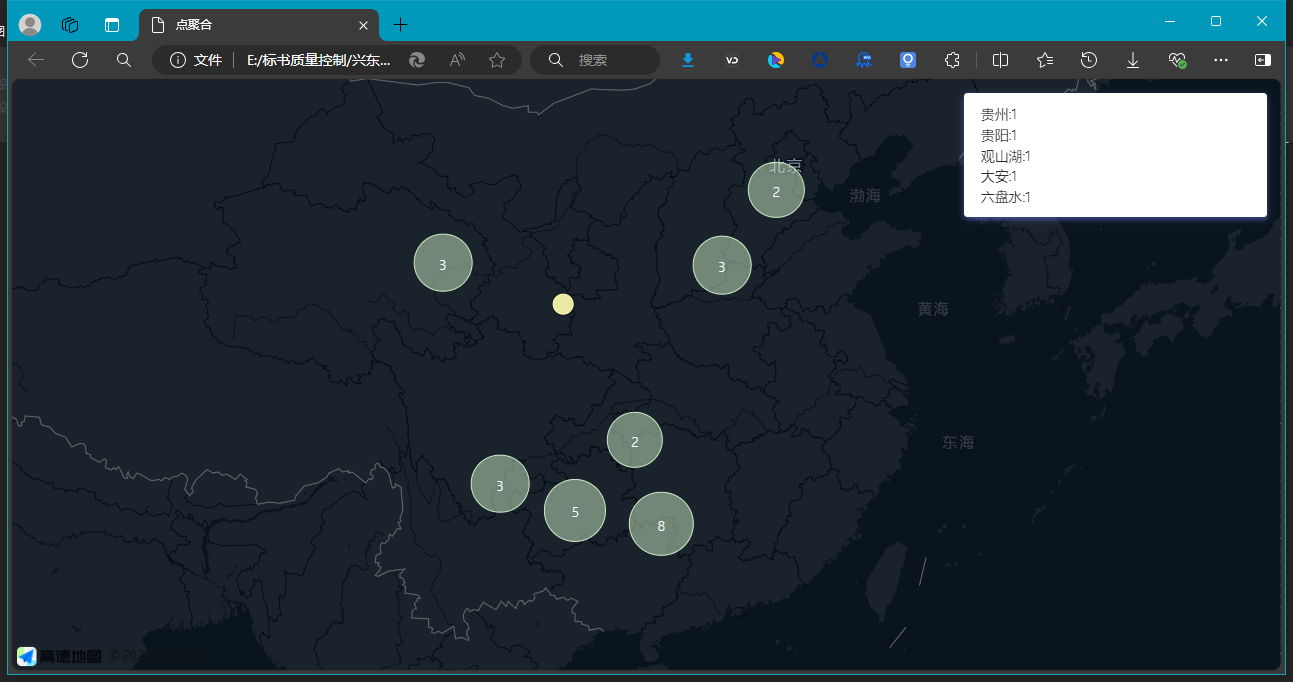
地图报告,可以进行放大缩小,选中某个数据,右上角会显示具体内容;
3 标记(非必要步骤)
也可以跳过此步骤,此步骤的目的在于,此文档需要其他人修改,而不是自己修改,因此需要标记的场景;
先计算位置,再进行标记或则高亮;
计算位置:由于软件查找并未调用word自带查找,因此只知道有没有,有几个,并不知道在哪里,此计算位置,就是使用word查找计算在哪里;
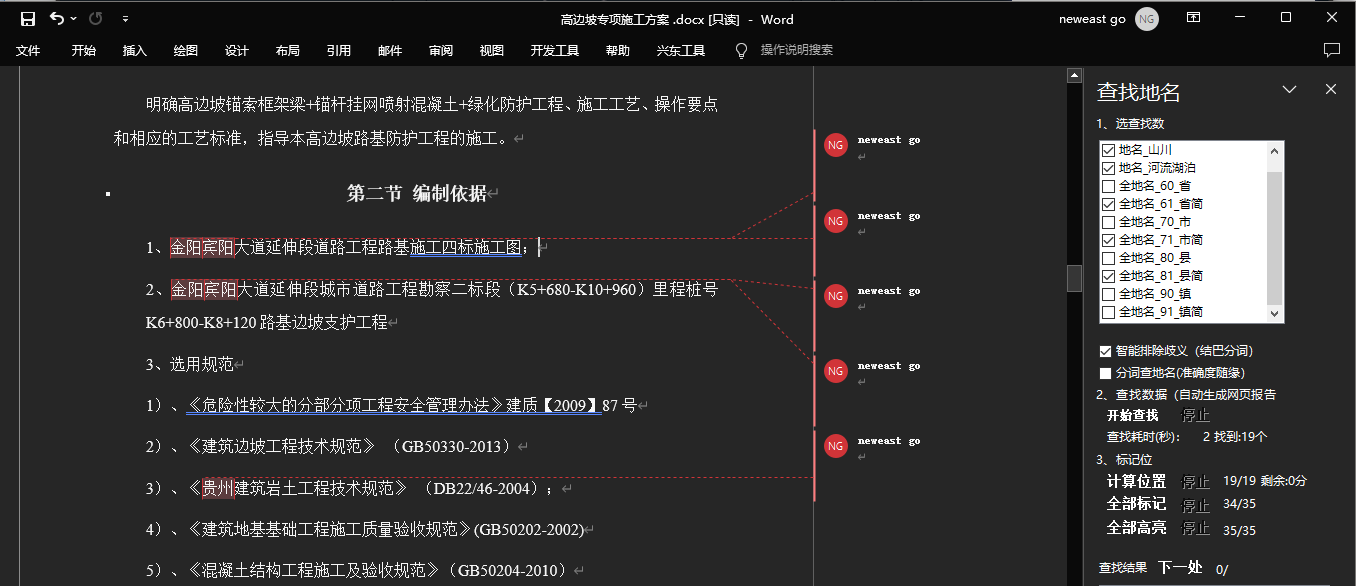 全部标记:
全部标记:计算位置后,使用审阅、批注的功能,对所有地名进行添加批准;
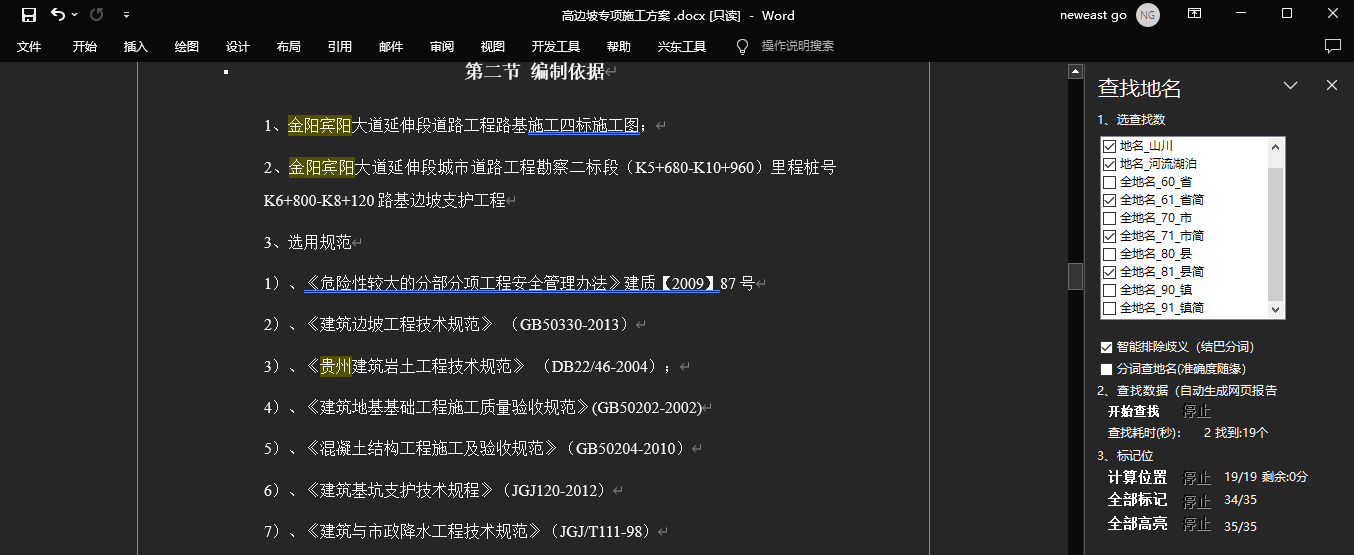 全部高亮:
全部高亮:计算位置后,使用高亮(标黄),对所有地名添加高亮;
4 审查
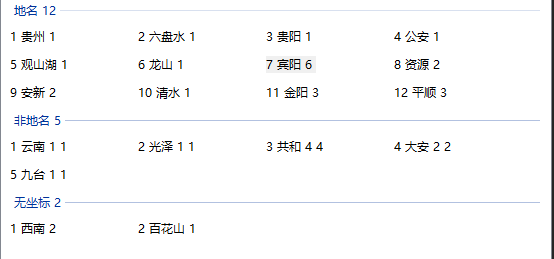
查找结果显示所有地名,双击地名用于定位word中的位置,多个的是1/6,表示共计6个,当前第1个;
根据上方选项不一样,下方可能出现多种分类,都是字面意思;
标准规范过期
本模块用于快速提取当前打开文档的标准号,注意只是提取标准号,并提供工标网数据进行核查,核查后进行修改建议,最后支持快捷修改和导出目录;
使用步骤:查找标准号>>>核查标准号>>>修改建议>>>复制导出
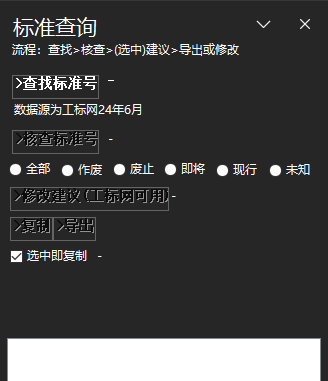
1 查找标准号
对当前打开文档进行查找标准号,仅仅是对标准号查找,使用的是正则匹配,如果标准号书写过于随意,会导致无法查找;目前已经做了一定的容错处理;
只要列表中有标准号,均可通过双击列表的某个标准,从而实现文档中的定位显示,如果有多个,会显示多个,如1/3,表示共计3个,当前是第1个;
2 核查标准号
取消了老版本里包含了多个数据库的选择,目前只维护一个数据库,工标网数据库,更新时间不定,工作不忙,就更新,但最低频率尽量控制在一个季度;
核查,主要是对已经找到的标准号状态进行判断,作废、废止、即将、现行、未知;
3 修改建议
只有在选中作废、废止、未知的时候,修改建议才可用。其他时候不可用;
4 复制
只有进行过修改建议的条目,并且勾选了选中即复制,才支持自动复制到剪切板;
双击定位后,只需要ctrl+v即可实现替换标准号;
双击后,无需移动鼠标;
5 导出
如果列表中有数据,随时可以选择导出,导出当前列表数据到excel表格;
如果当前选择的是全部,则导出全部,如果选择的是作废,则只导出作废;其他依次类推;
查找工期
本模块用于快速查看当前文档中工期相关信息,例如年月日相关、开竣工日期相关、影响工期短关键词等;
主要用于评审本方案中的工期相关信息;
使用了正则表达式,可以自己修改表达式,并提供四个自定义快捷储存。正则表达式相关学习资料
微软C#.NET正则表达式WORD规则
使用步骤:编写正则表达式>>>>开始查找>>>>双击查找项定位
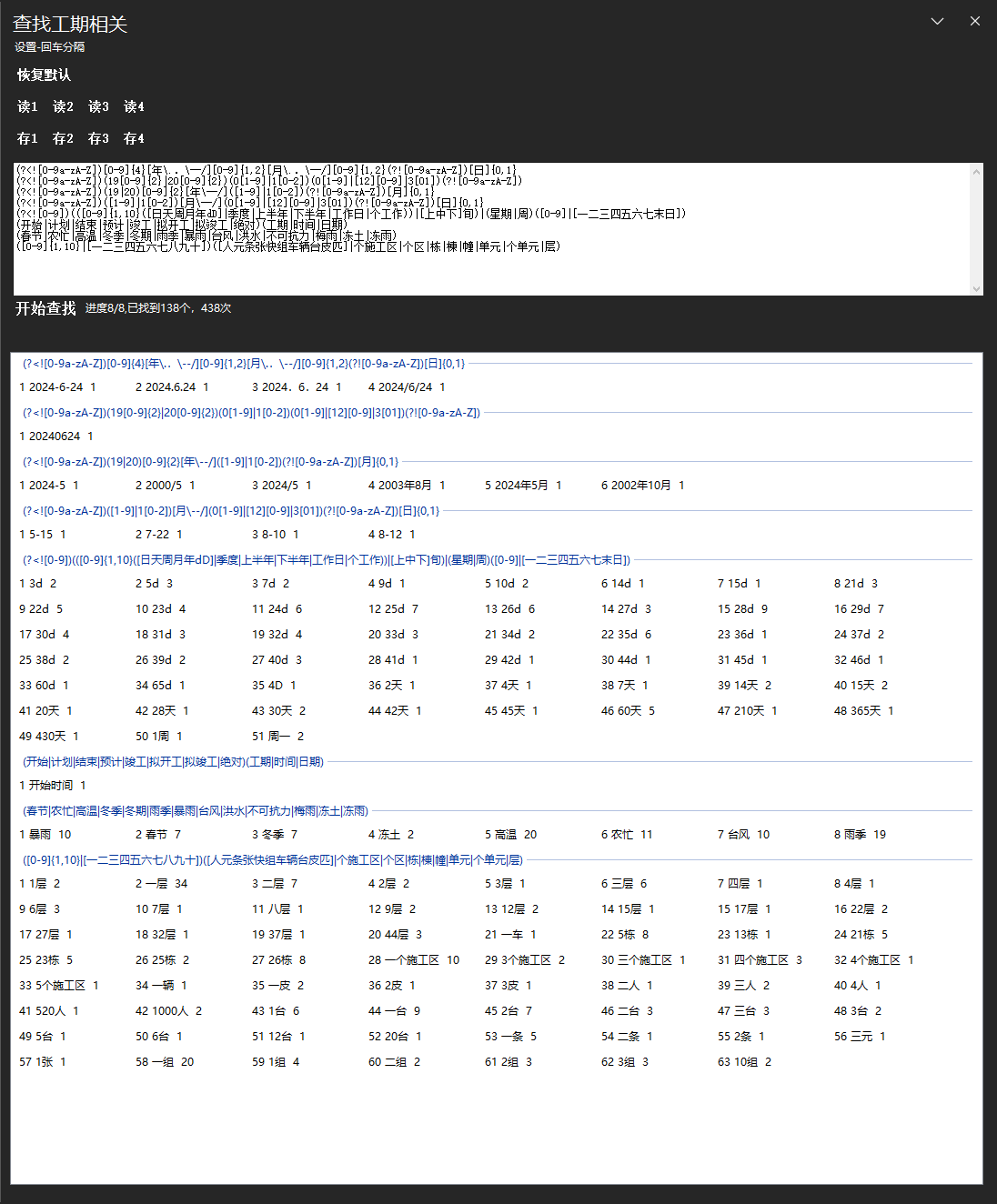
1 编写正则表达式
恢复默认: 读取系统自带的关于工期的正则表达式,不可修改。根据版本更新,此项可能被更新;
读1234: 从用户自定义的4个数据中读取数据,覆盖当前编辑框内容,不会提示是否保存,请过程多保存;
存1234: 保存当前编辑框内容到对应的自定义数据中。直接覆盖原数据,无提示;
每一行一个正则表达式,建议用记事本编辑表达式,然后复制粘贴进去测试,OK后,存到某一个自定义数据中;
2 开始查找
查找时间根据文档大小和正则表达式数量和复杂程度有关;
结果按正则表达式分组显示,综合数字和后缀排序,满足日常习惯;
双击列表项,跳转到相应的word页面;
3 注意事项
(1)正则表达式,请先全再细的顺序,例如,先写2024年5月5日的表达式,再写5月5日的表达式,再写5日和5月的表达式;
(2)双击列表项会显示当前关键词有多少个,1/5代表共有5个,当前第1个,但是这个总数可能不准确。原因是,统计个数的时候,使用的word的搜索,2024年5月5日 和 5月5日 在word中,5月5日会被搜到2次;但是正则后面的个数“1 5月5日 1”末尾的1,是只包含5月5日。
所有图片
本模块用于快速查看当前文档中的所有图像,但是没有做性能优化,速度较慢,如果是300页页上的文件,不建议使用本工具;
主要工况是应对暗标、水印等问题;
对电脑熟悉的人,建议使用手工方法进行查看图片,在经验技巧里面有讲;
使用步骤:获取全部图片>>>>保存全部图片/删除选中图片;
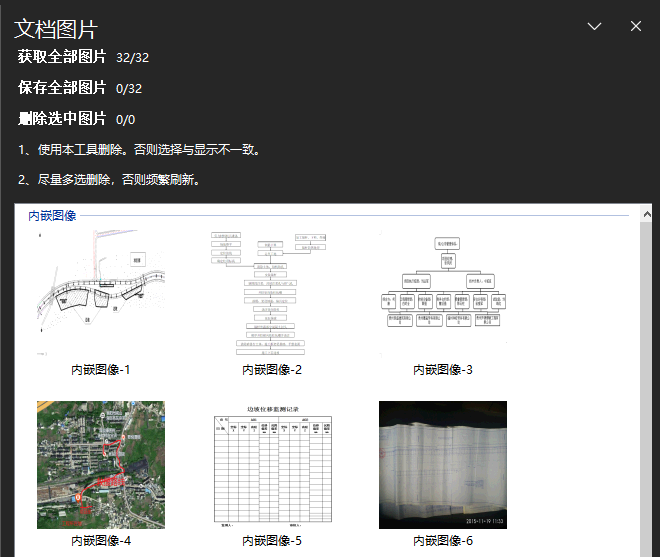
1 基本操作
获取全部图片: 获得当前打开文件的全部图片,用于快速查看图片,是否符合暗标要求、是否有水印等;
保存全部图片: 保存到某个文件夹;主要用于批量从当前的文件中保存优秀图片,方便使用;
删除选中图片: 删除选中的图片,可以使用单元、多选、连选;由于每次删除后,都会重新刷新当前图片列表,而扫描时间较长,建议批量选择删除,而不是一张一删;
双击某张图片,可以定位到图片位置;
查找机构
本模块用于快速查看当前文档中公司、集团、工程局等,但不包含商店、菜市场、项目部、中心等;
主要用于评审本方案相关机构查阅;
分析了700万条数据,主要样本来自深圳、重庆工商注册信息。但最终使用的是公式匹配,不是全量查询,数据结果不做保证。
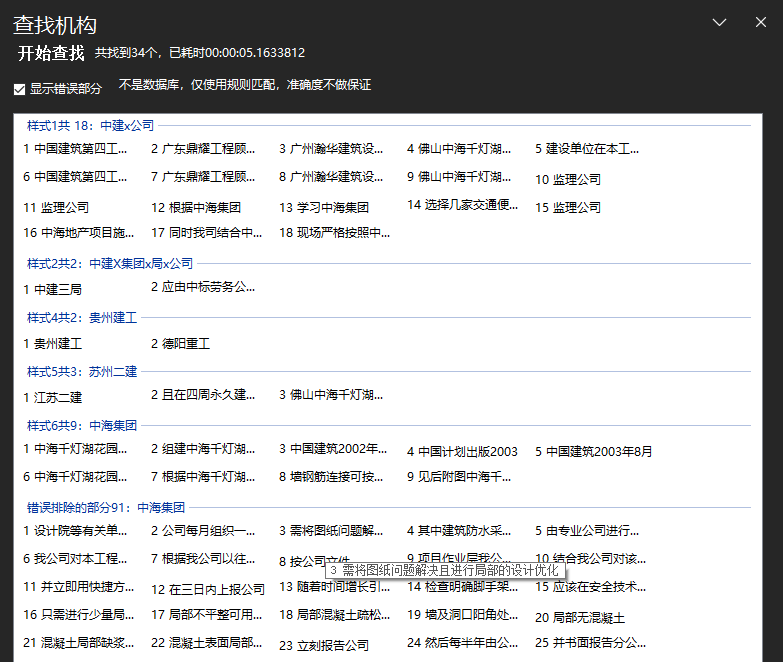
开始查找
显示错误部分: 由于采用公式匹配,只能基本排除错误,需要查看则打开此开关;
开始查找: 由于采用多线程技术提供效率,因此暂无法过程动态显示查询情况,时间自己预估,大约是20页每秒,电脑配置高的时间会更短;
3 注意事项
结果已经分类显示,双击可以定位在文中哪一个部分;
已知bug:(不打算修复)当有空格时,会导致无法准确定位,可能定位需要多次才能被找到;
统计工具
1、统计文中总的数量信息(图片、表格、段落、文字等);
2、可以按“标题 1”统计文、图、表数量;
3、可以按篇幅统计“标题 1-3"的文、图、表数量;
下面重点介绍3,按篇幅统计
>使用步骤:选择统计标题级别>>>统计基本信息>>>缩放拖动全屏查看图表>>>复制结果到剪切板
1 选择统计章节标题
下拉选择标题1到标题3 ,必须使用选择而不是手动输入;
当使用标题3时,不考虑标题1 和标题2 的影响;
2 统计基本信息
先搜索"标题 N",然后分段进行统计文件中的图片高度、表格高度、然后通过当前标题N的范围总高度减去图片和表格高度得到文本高度;
图片:排除同页同高图片、排除超出当前文档可写范围的高度、排除全页高度的图片、排除表格内的图片;
表格:支持跨页表格;
文本:页面可写高度减去图片和表格高度;
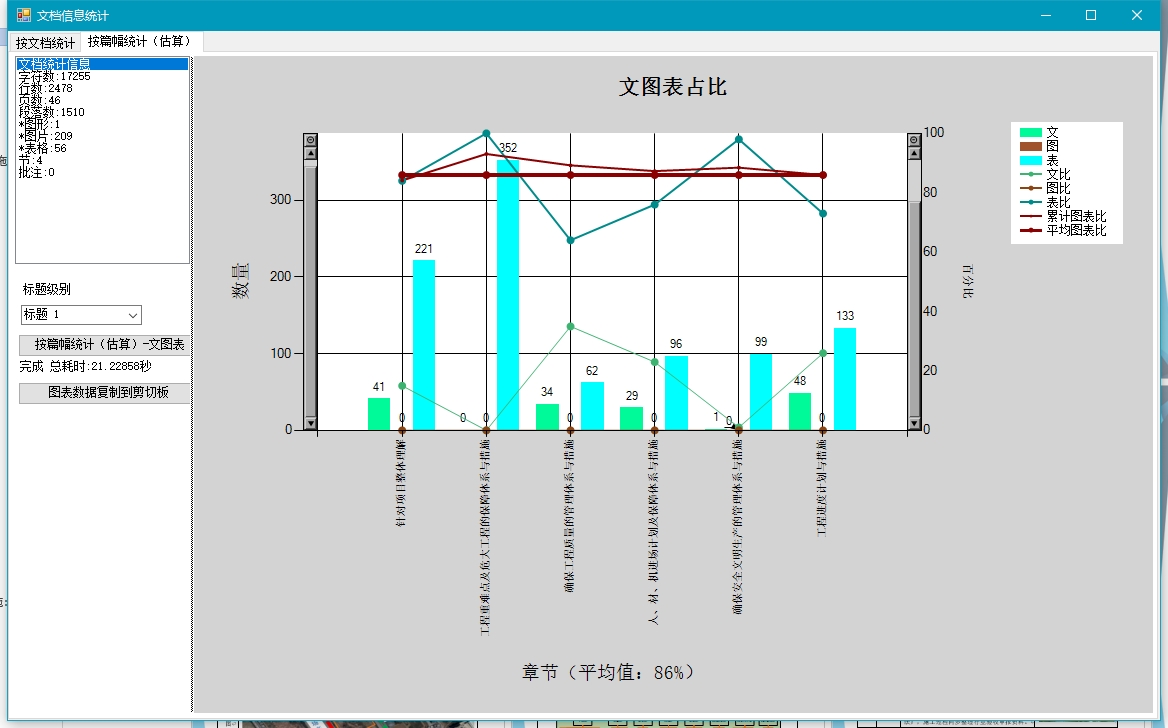
3 缩放拖动全屏查看图表
支持缩放,左侧坐标轴代表篇幅(厘米),右侧坐标轴是百分比;
4 复制结果到剪切板
点击后,复制图表数据到剪切板,直接在excel表格中粘贴即可(记事本也可以);
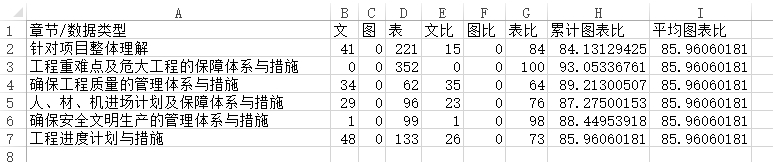
经验技巧
1 公共
word快速查看导出所有图片:把A.DOCX文件直接修改为A.RAR,然后用压缩文件打开,找到word/media下,就是文档中所有图片了,可以直接解压或则拖放出来;
word快速把所有图片转灰度:按上一条,把图片导出来,然后使用格式工厂等工具批量转灰度,然后把转后的图片拖进来覆盖。修改RAR为DOCX,即可;
2 文本批量对比
自定义关键词查必须包含的关键词:如标准目录,标准附件命名,附件1平面布置图、附件2总进度计划等等;
自定义关键词查不得包含的关键词:如铝模、参考方案使用的某种特殊工艺、地名、材料、区域特性;
3 查找地名
4 标准规范过期
5 所有图片
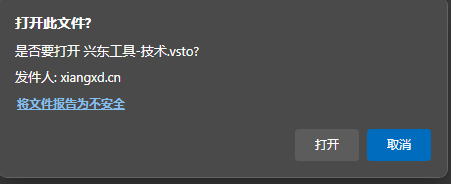
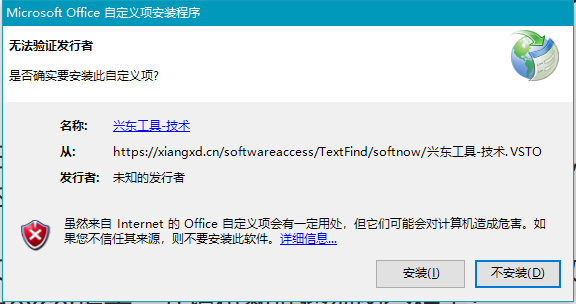
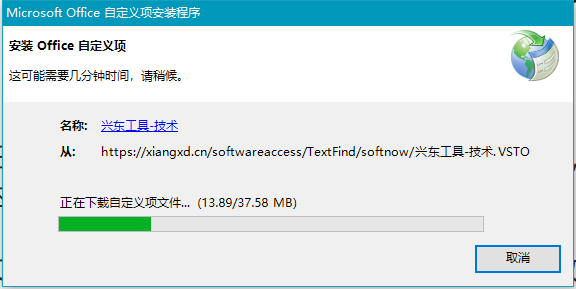
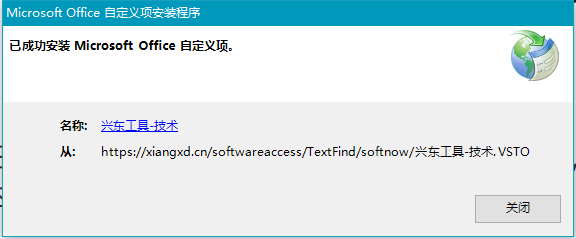

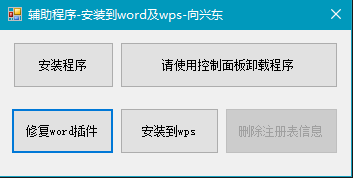
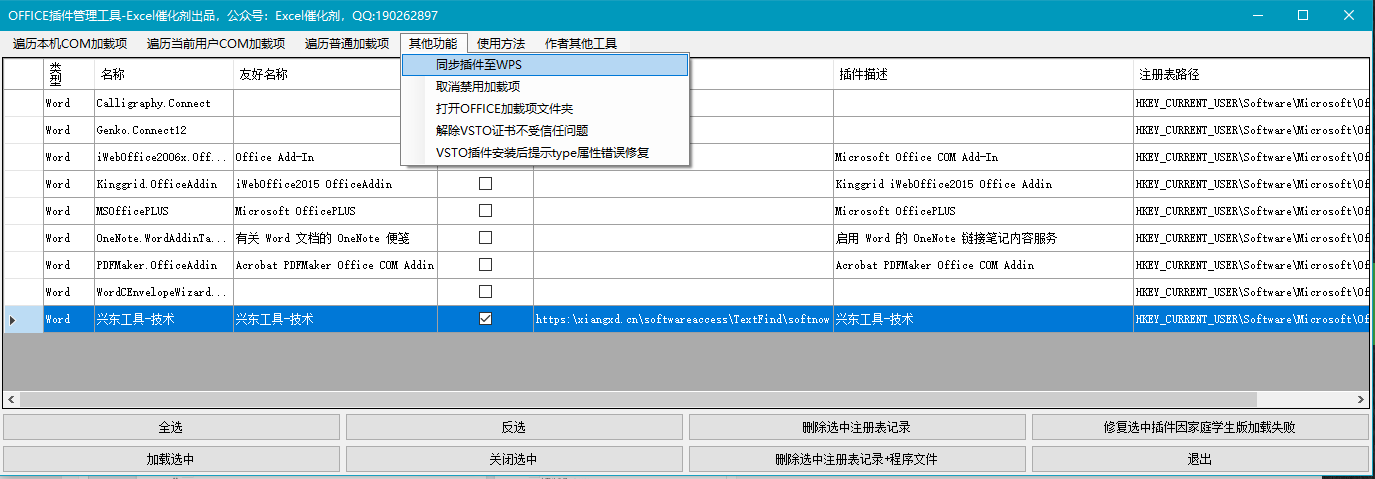
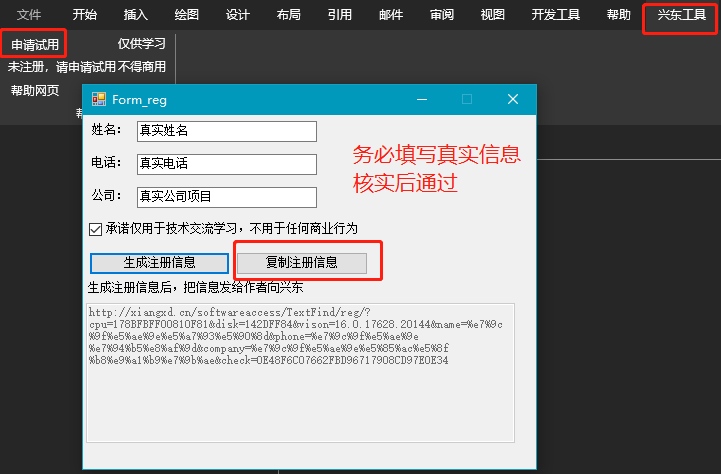

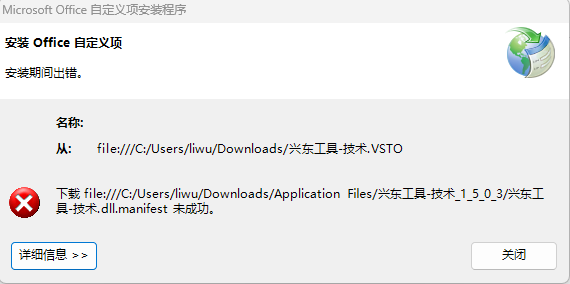
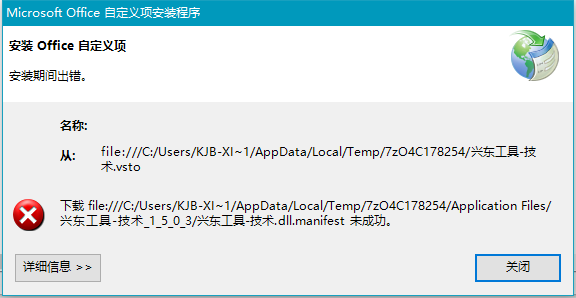
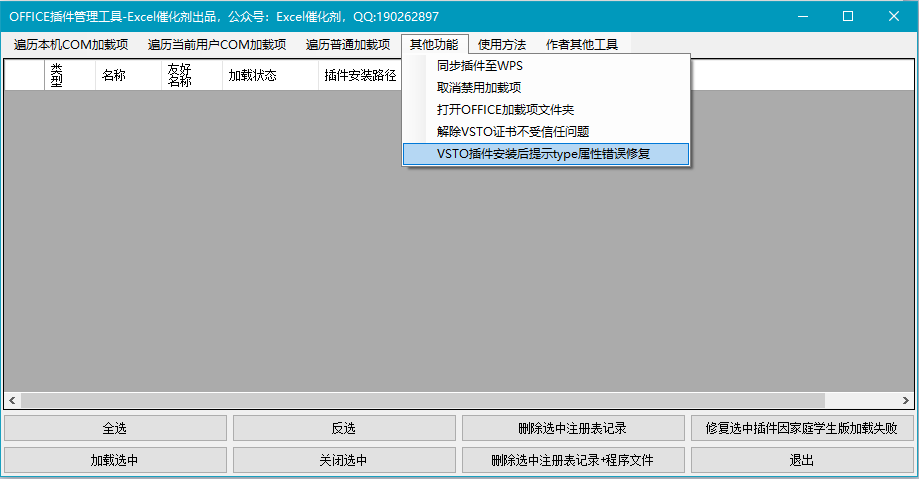
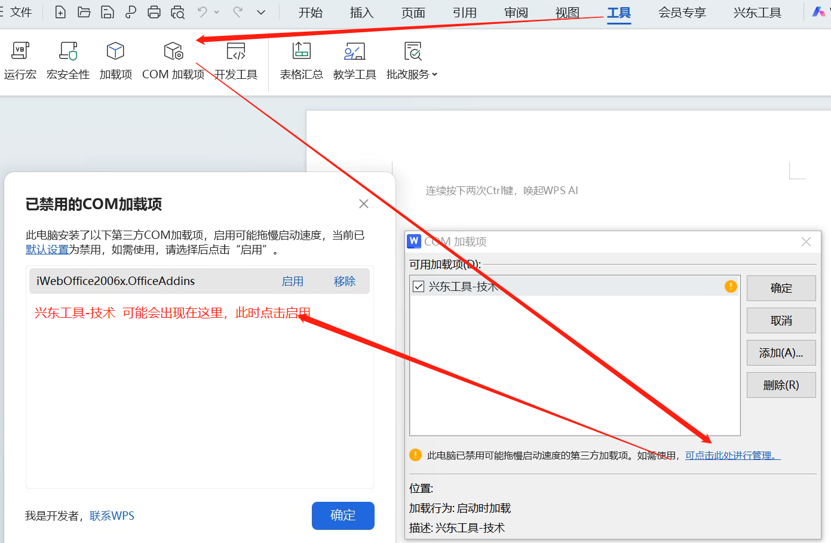
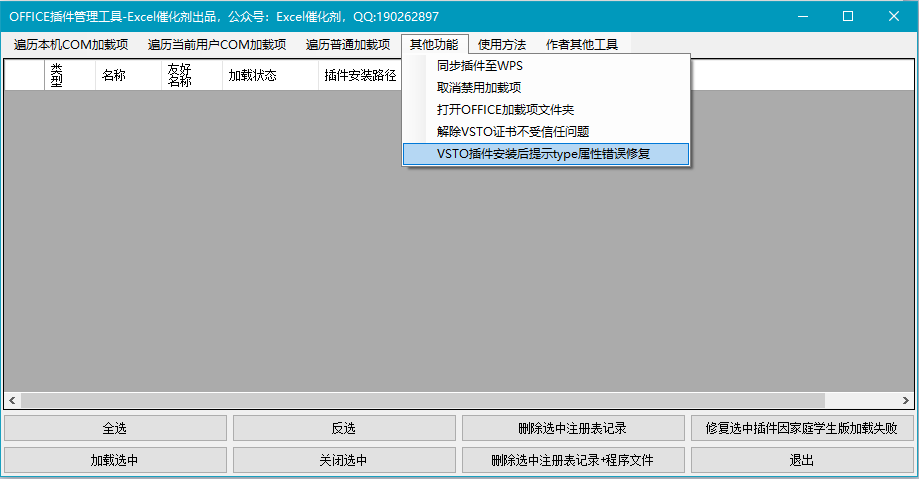
 兴东工具 技术标书工具
兴东工具 技术标书工具